怎么知道连接的wifi密码 怎么知道已连接的wifi密码
更新时间:2023-03-22 17:29:14作者:jiang
在电脑上,现在很多都是直接连接无线使用的,所以我们可以直接查看wifi密码,但是有很多用户把无线密码给忘记了不知道怎么查看,那么怎么知道已连接的wifi密码呢,方法很简单,下面小编给大家分享查看已连接wifi密码的方法。
解决方法:
1、首先,在你的电脑的右下角的WiFi的图标,右击它,选择“打开网络和共享中心”。

2、进入之后你会看到一个WLAN的文字,我这是win8.1的系统,如果是win7的系统的话,那么就进入“更改适配器设置”里面右击你所连接的WiFi名字,选择属性进入的是“WiFi属性”。
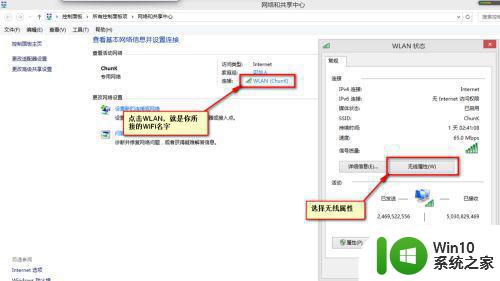
3、进入WiFi属性之后,选择“安全”。
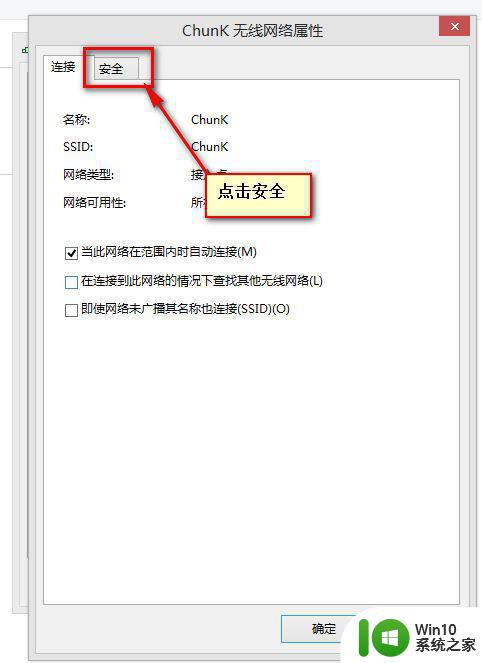
4、安全界面可以看到安全密钥,不过是小数点,哈哈。在下面的显示字符旁边的小框框打钩起来。
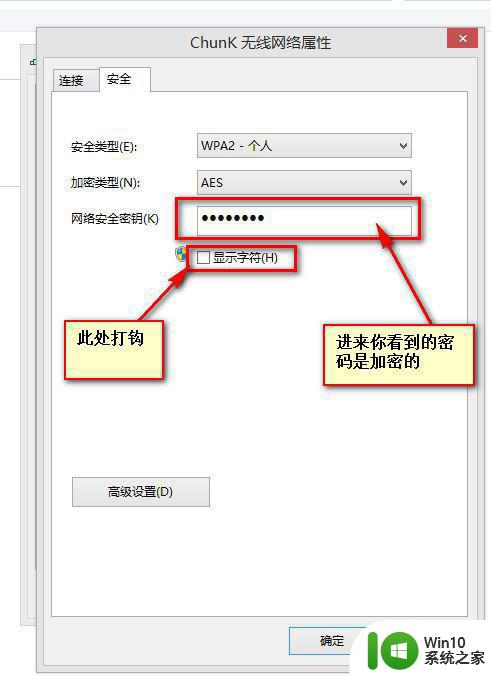
5、是不是看到了密码了呢。
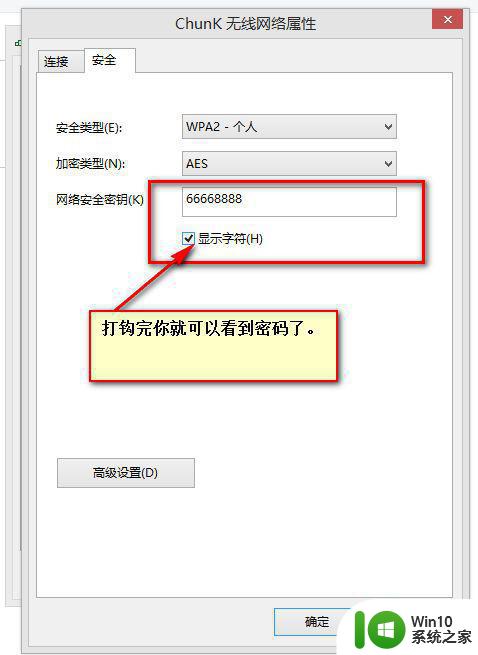
以上就是查看已连接wifi密码的方法,同样不知道自己无线网密码的,可以按上面的方法来进行操作。
- 上一篇: cad如何增加自定义图案 cad自定义填充图案怎么添加
- 下一篇: EXCEPTION KMODE
怎么知道连接的wifi密码 怎么知道已连接的wifi密码相关教程
- 不知道wifi密码怎么才能连接上 如何连接未知密码的免费wifi并找到密码
- 无线网不知道密码怎么连接手机 没有wifi密码怎么连上wifi
- 怎么查看已连接的网络的密码 如何查看已连接WiFi的密码
- 如何看已经连接的wifi密码 如何看已连接的wifi密码
- 怎么查看已经登录的wifi密码 如何看到已连接的wifi密码
- 怎么样连接有密码的wifi 怎样连接附近的有密码wifi
- 电脑连接的wifi密码怎么查看密码 怎样在笔记本电脑上查看已连接WiFi的密码
- 查看wifi密码的步骤 如何在电脑上查看已连接WiFi的密码
- 怎么用手机查看已连接的wifi密码 安卓手机连接的WiFi密码怎么看
- 电脑上怎样看wifi密码 通过笔记本电脑查看已连接WiFi密码
- 电脑怎么查看已连接wife的密码? 怎样在笔记本电脑上查看已连接WiFi的密码
- 压缩包不知道密码如何解压 压缩包忘记密码怎么解压
- U盘装机提示Error 15:File Not Found怎么解决 U盘装机Error 15怎么解决
- 无线网络手机能连上电脑连不上怎么办 无线网络手机连接电脑失败怎么解决
- 酷我音乐电脑版怎么取消边听歌变缓存 酷我音乐电脑版取消边听歌功能步骤
- 设置电脑ip提示出现了一个意外怎么解决 电脑IP设置出现意外怎么办
电脑教程推荐
- 1 w8系统运行程序提示msg:xxxx.exe–无法找到入口的解决方法 w8系统无法找到入口程序解决方法
- 2 雷电模拟器游戏中心打不开一直加载中怎么解决 雷电模拟器游戏中心无法打开怎么办
- 3 如何使用disk genius调整分区大小c盘 Disk Genius如何调整C盘分区大小
- 4 清除xp系统操作记录保护隐私安全的方法 如何清除Windows XP系统中的操作记录以保护隐私安全
- 5 u盘需要提供管理员权限才能复制到文件夹怎么办 u盘复制文件夹需要管理员权限
- 6 华硕P8H61-M PLUS主板bios设置u盘启动的步骤图解 华硕P8H61-M PLUS主板bios设置u盘启动方法步骤图解
- 7 无法打开这个应用请与你的系统管理员联系怎么办 应用打不开怎么处理
- 8 华擎主板设置bios的方法 华擎主板bios设置教程
- 9 笔记本无法正常启动您的电脑oxc0000001修复方法 笔记本电脑启动错误oxc0000001解决方法
- 10 U盘盘符不显示时打开U盘的技巧 U盘插入电脑后没反应怎么办
win10系统推荐
- 1 萝卜家园ghost win10 32位安装稳定版下载v2023.12
- 2 电脑公司ghost win10 64位专业免激活版v2023.12
- 3 番茄家园ghost win10 32位旗舰破解版v2023.12
- 4 索尼笔记本ghost win10 64位原版正式版v2023.12
- 5 系统之家ghost win10 64位u盘家庭版v2023.12
- 6 电脑公司ghost win10 64位官方破解版v2023.12
- 7 系统之家windows10 64位原版安装版v2023.12
- 8 深度技术ghost win10 64位极速稳定版v2023.12
- 9 雨林木风ghost win10 64位专业旗舰版v2023.12
- 10 电脑公司ghost win10 32位正式装机版v2023.12